آموزش نرم افزار Kine Master
با توجه به پیشرفت تکنولوژی و افزایش استفاده از گوشی های هوشمند، بیش تر افراد ترجیح می دهند بسیاری از فعالیت های خود مانند فیلم برداری، عکاسی، تدوین، ساخت ویدیو و… را توسط گوشی های موبایل خود انجام دهند، یکی از برنامه های محبوب در گوشی های اندرویدی که افراد می توانند بدون نیاز به کامپیوتر و استفاده از برنامه های با حجم بالا و تنها با چند کلیک ساده به ساخت ویدیوهای جذاب برای خودشان یا اشتراک در اینستاگرام و یوتیوب بپردازند اپلیکیشن کاین مستر می باشد، با این برنامه می توان به سادگی ویدیوهای مختلف را ادیت کرد.
اگر با درست کردن ویدیو سر و کار دارید محال است که به دنبال برنامه ای برای ویرایش ویدیوی خود نباشید این ویرایش می تواند قسمتی از کلیپ شما را حذف و یا حتی آن را با عکس و موزیک ترکیب کرده و به طور کلی به ویدیوی شما آب و رنگ اضافه کند .
نکته ای که بسیار اهمیت دارد یاد گیری استفاده ی صحیح از برنامه های ویرایش ویدیو است، این برنامه به عنوان یکی از سریع ترین و ساده ترین برنامه های تدوین برای گوشی های اندرویدی شناخته شده است.
علت های گوناگونی وجود دارد که شما را مجاب می کند تا از این برنامه برای ویدیوهای خود استفاده کنید.
- امکان ترکیب کردن موزیک و نوشته با ویدیو
- در دسترس گذاشتن کیفیت های گوناگون برای کلیپ
- پشتیبانی از فرمت های پرکاربرد و گوناگون
- قابل اجرا در موبایل های هوشمند (اندروید و آیفون)
- امکان حذف قسمت های دلخواه از ویدیو
اگر شما هم تمایل دارید با آموزش این برنامه ی پر کاربرد آشنا شوید تا پایان مقاله با ما همراه باشید.
آموزش کامل برنامه کاین مستر
برنامه Kine Master را می توانید از بازار یا گوگل پلی دانلود کنید، بعد از دانلود و نصب برنامه برای ساخت ویدئوی جذاب از عکس های خود باید مراحل ذیل را طی کنید.
- ابتدا باید بر روی علامت (+) کلیک کرده تا پروژه ی جدیدی برای شما باز شود.
- در این بخش می توانید برای پروژه ی خود نامی دلخواه تعیین کنید.
- در مرحله بعدی با توجه به ویدیویی که می خواهید بسازید سایز آن را انتخاب کنید اگر قصد دارید ویدیوی خود را در اینستاگرام به اشتراک بگذارید می توانید نسبت های 1:1 و 9:16 را انتخاب کنید و اگر قصد اشتراک گذاری در کانال یوتیوب دارید استفاده از آخرین گزینه و نسبت 16:9 به شما پیشنهاد می شود.
- در صفحه ی جدید از قسمت media می توانید ویدیوها و یا عکس های خود را از گالری گوشی انتخاب کنید. (نکته ی قابل توجه در خصوص استفاده از این برنامه انتخاب تعداد عکس و ویدیوهاست که فرد می تواند هر تعداد عکس که بخواهد در این مرحله انتخاب کند)
- از قسمت LAYER می توانید هر تعداد لایه که دوست دارید بر روی ویدیوی خود قرار دهید به طور کلی از این قسمت برای افزودن متن، افکت یا ایموجی بر روی ویدیو استفاده می شود، layer شامل بخش های ذیل می باشد:
Text: در صورت تمایل به اضافه کردن متن بر روی ویدیوی خود می توانید این گزینه را فعال کنید.
Effect : برای افکت دادن به ویدیوی خود می توانید این بخش را فعال کنید.
Overlay: از طریق این قسمت می توانید بر روی ویدیوی خود استیکر و یا ایموجی های مختلف و زیبا قرار دهید.
- اگر تمایل داشته باشید که تصاویر شما در داخل ویدیو با طرح خاص و زیبایی حرکت کند می توانید از قابلیت افکت در نرم افزار بهره ببرید تنها کافی است بر روی مربع های کوچک کنار تصاویر کلیک کرده و طرح مورد نظر خود را انتخاب کنید، در صورت استفاده از افکت ویدیوی شما بسیار زیباتر خواهد شد.
- پیش تر اشاره کردیم که این اپلیکیشن قادر به اضافه کردن صدا و یا موزیک دلخواه بر روی ویدیو نیز می باشد برای این امر می توانید از 2 گزینه ی Music برای افزودن موزیک و Voice برای افزودن صدای دلخواه استفاده کنید.
- بعد از ساخت ویدیو در مرحله ی آخر می توانید با زدن دکمه ی اشتراک که در سمت چپ قرار دارد کیفیت مورد نظر را انتخاب کنید در این صورت کلیپ شما با آن کیفیت ذخیره خواهد شد
- در پایان با انتخاب گزینه ی Export و انتخاب محل ذخیره سازی فایل ساخت کلیپ شما به اتمام خواهد رسید.
آموزش ادیت ویدیو با نرم افزار کاین مستر
ویرایش کردن ویدیو بدون داشتن برنامه ی مناسب می تواند امری دشوار باشد. برای ادیت ویدئو نیز می توانیم از نرم افزار kine master استفاده کنیم، اپلیکیشنی پر طرفدار که برای موبایل های هوشمند طراحی شده است. در این بخش قصد داریم به شما در خصوص ادیت ویدیو با این نرم افزار آموزش هایی ارائه کنیم.
- ابتدا برنامه را نصب کرده و آن را اجرا کنید در میان گزینه های گوناگون گزینه ی (+) را لمس کنید با این کار ابعاد گوناگون ویدیو برای شما ظاهر می شود و شما می توانید بنا به سلیقه ی خود هر کدام از گزینه ها را انتخاب کنید
- سپس با لمس کردن گزینه ی مدیا می توانید از گالری موبایل خود ویدیو مورد نظر را برای ویراش انتخاب کنید .
- یکی از پر کاربرد ترین ابزار ها ، مربوط به برش قسمت هایی از فیلم است که این اپلیکیشن این امکان را نیز به شما می دهد تا بتوانید قسمت های اضافی یک ویدیو را حذف کنید برای این کار قسمت حذفی را انتخاب کرده و از نوار ابزار موجود در صفحه، گزینه ی ویدیو را لمس کنید یک قیچی به چشم شما می خورد این دقیقا همان چیزی است که می خواهید.
البته قبل از انتخاب این گزینه به یاد داشته باشید که شما علاوه بر برش ویدیو می توانید از این قسمت صدای ویدیو را نیز کم و زیاد کنید. بعد از انتخاب قیچی، گزینه های دیگری برای شما فعال خواهد شد که می توانید هر آن چه قبل، بعد و یا حتی وسط ویدیو قرار دارد را به آسانی حذف کنید.
- ممکن است گزینه ی layer نیز دیده شود این گزینه ی پرکاربرد این امکان را به شما می دهد تا بتوانید به ویدیو خود نوشته با اندازه و رنگ های گوناگون و یا عکس اضافه کنید قرار دادن افکت های گوناگون بر روی یک ویدیو می تواند جذابیت آن را تا حد زیادی بالا ببرد که این کار نیز از طریق نوار layer امکان پذیر خواهد بود.
- کل ویدیو ی شما به صورت ثانیه ای در پایین صفحه ی نرم افزار قرار دارد تا شما بتوانید تسلط کاملی بر روی تمام ثانیه های ویدیو داشته باشید .
- به یاد داشته باشید هر از چند گاهی نرم افزار را آپدیت کنید تا بتوانید از امکانات تازه ی آن استفاده کنید.
- این نرم افزار قابلیت برعکس کردن ویدیو ، اضافه کردن صدای دیگر را نیز دارد که می تواند بسیار کاربردی باشد.
پرسش و پاسخ آموزش کار با برنامه کاین مستر kine master
در قسمت بالا بخش های مختلفی نرم افزار کاین مستر را به شما معرفی کردیم و هر کدام را توضیح دادیم که برای چه کاری مناسب است. اما در ادامه قصد داریم به برخی از سوالات کاربران درباره آموزش کار با برنامه کاین مستر اندروید اشاره کنیم. پس با ما همراه باشید.
آیا امکان نصب برنامه کاین مستر روی لپتاپ و کامپیوتر وجود دارد؟
بله، نرم افزار kine master برای ادیت ویدیو روی موبایل طراحی شده است ولی تا کنون نسخه مخصوص ویندوز آن منتشر نشده است که امکان نصب این برنامه روی اندروید وجود داشته باشید به همین دلیل برای نصب کردن این برنامه روی کامپیوتر لازم است از نرم افزار های شبیه ساز اندروید روی ویندوز مانند بلو استک استفاده کرده و پس از آن نرم افزار کاین مستر را روی آن اجرا کنید.
در مقاله کاین مستر برای کامپیوتر، به صورت کامل به روند انجام این کار اشاره کرده ایم که میتوانید این برنامه را روی ویندوز اجرا کرده و از آن استفاده کنید.
نرم افزار های مشابه کاین مستر کدام هستند؟
در صورتی که دیگر علاقه ای به استفاده از کاین مستر روی گوشی خود نداشتید، میتوانید از اپلیکیشن های مشابه استفاده کنید.
در ادامه لیست کامل از بهترین برنامه های مشابه به kine master را به شما معرفی کرده ایم که میتوانید از آنها بهره مند شوید.
- اپلیکیش Movavi Video Editor با بیش از 15 هزار بار دانلود
- ادیتور ویدیو NCH VideoPad با بیش از 100 هزار دنبال کننده
- اپلیکیش TechSmith Camtasia برای موبایل
- ادیتور ویدیو aVinci Resolve
- اپلیکیش CyberLink PowerDirector اندروید
موارد بالا بخشی از بهترین ادیتور های ویدیو روی موبایل هستند که در این مطلب به آنها اشاره کردیم.
سخن پایانی
و در آخر ممنونم که تا پایان مطلب “ آموزش نرم افزار Kine Master ” همراه تیم فنی رایانه کمک بودید، امیدوارم این مطلب توانستِ باشد به تمامی سوالات شما در زمینه روش کار با اپلیکیشن Kine Master ،توضیح داده باشد.
اما اگر در هر مرحله از آموزش با سوال یا مشکل خاصی روبرو شدید، میتوانید با شماره های 9099071540 و 0217129 تماس گرفته و از کارشناسان رایانه کمک مشاوره تلفنی و اینترنتی ارزان دریافت کنید.
همچنین پیشنهاد میکنم اگر به ترفند های روز تکنولوژی برای رفع مشکلات موبایلی و کامپیوتری علاقه دارید پیج اینستاگرام رایانه کمک و اپارات رایانه کمک را دنبال کنید.





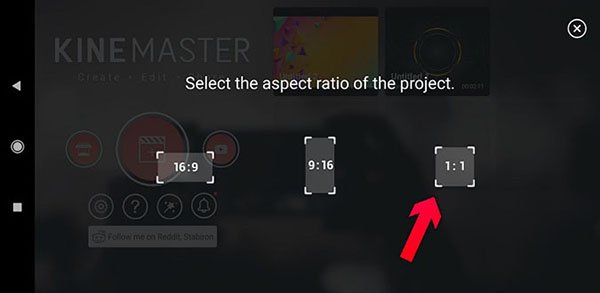
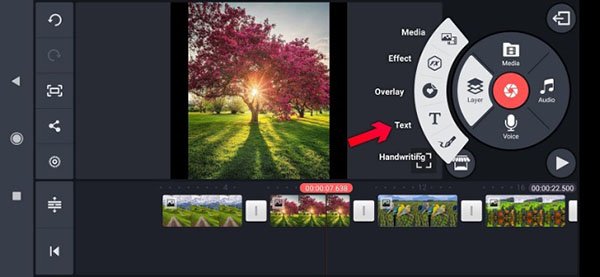
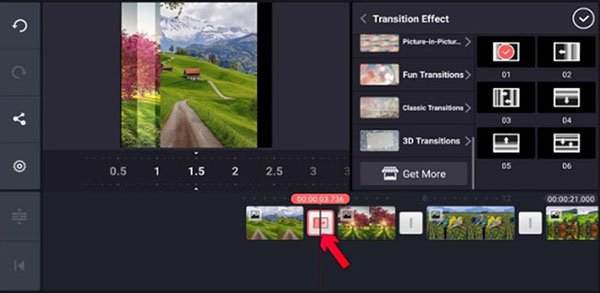
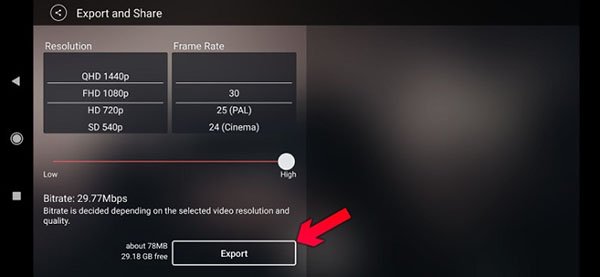

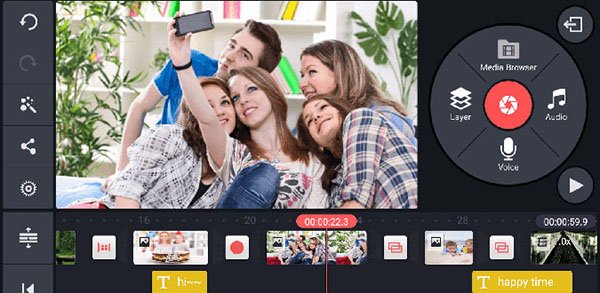

 بازگردانی مک به حالت کارخانه | کمک کامپیوتر تلفنی
بازگردانی مک به حالت کارخانه | کمک کامپیوتر تلفنی  ریست فکتوری مک بوک | پشتیبانی و خدمات کامپیوتری آنلاین و تلفنی رایانه کمک
ریست فکتوری مک بوک | پشتیبانی و خدمات کامپیوتری آنلاین و تلفنی رایانه کمک